Windows 블루 스크린이란 무엇인가 - 원인과 해결 방법
"Windows 7을 시작할 때 블루 스크린이 나타납니다. 어떻게 해야 하나요? 도와주세요."
많은 사람들이 다음과 같은 골치 아픈 문제를 겪을 수 있습니다. 평소처럼 컴퓨터를 사용하고 있는데 갑자기 화면이 파란색으로 바뀌고 일련의 오류 메시지가 나타났습니다. 그런 다음 시스템이 강제로 다시 시작되었습니다.
이것이 바로 블루 스크린 오브 데스(BSOD)입니다.
이 튜토리얼에서는 다음 내용을 자세히 설명합니다. 윈도우 블루 스크린 죽음 무엇이 문제인지, 왜 발생하는지, 그리고 이를 해결하는 유용한 해결책을 알아보세요. 더 읽어보세요.
페이지 내용:
1부: Windows 블루 스크린은 무엇을 의미합니까?
죽음의 블루 스크린(BSOD)은 Windows 운영 체제에 심각한 시스템 오류나 치명적인 오류가 발생할 때 자주 발생합니다. 설명이 포함된 블루 스크린이 나타난 후 컴퓨터가 자동으로 재시작됩니다. 이는 운영 체제에 복구 불가능한 문제가 발생했으며, 시스템이나 데이터의 추가 손상을 방지하기 위해 모든 작업을 즉시 중단해야 함을 나타냅니다.
화면에는 항상 오류 코드와 시스템 파일 정보가 표시됩니다. 때로는 Microsoft 지원 페이지로 연결되는 QR 코드가 표시되기도 합니다.
2부: Windows에 블루 스크린이 나타나는 이유
블루 스크린이 나타나면 하드웨어 문제, 드라이버 충돌, 소프트웨어 충돌, 오버클럭, 시스템 파일 손상 등 시스템이 안전하게 작동하지 못하게 하는 치명적인 오류가 발생했음을 나타냅니다. 이를 즉시 해결하지 않으면 데이터 손실이나 시스템 오작동으로 이어질 수 있습니다.
Windows에서 블루 스크린이 나타나는 일반적인 원인은 다음과 같습니다.
하드웨어 문제
• RAM 손상.
• 하드 디스크 불량 섹터.
• CPU 또는 GPU 과열.
• 전원 공급 불안정.
운전자 충돌
• 호환되지 않거나 오래된 드라이버.
• 드라이버 업데이트가 잘못되었습니다.
• 그래픽 또는 네트워크 드라이버 충돌.
시스템 오류
• 시스템 파일이 손상되었습니다.
• 손상된 레지스트리 항목.
• Windows 업데이트에 실패했습니다.
소프트웨어 충돌
• 바이러스 백신이나 보안 소프트웨어가 충돌합니다.
• 호환되지 않는 소프트웨어.
• 프로그램 충돌.
다른 원인
• Malware 감염.
• 오버클러킹.
• 펌웨어 또는 BIOS 버그.
3부: Windows에서 블루 스크린 오류를 수정하는 방법
"Windows 10에서 블루 스크린(죽음의 블루 스크린)을 해결하는 방법" "Windows 7에서 종료 시 블루 스크린(죽음의 블루 스크린)이 발생했습니다. 어떻게 해야 하나요?" 이런 문제를 겪어보신 적이 있으신가요? 걱정하지 마세요! 이 섹션에서 가장 포괄적인 해결책을 알려드립니다. 계속 읽어보세요:
오류 코드 기록
오류 코드를 적어 두거나 사진을 찍어 화면에 기록해 두세요. 코드를 통해 하드웨어 오류인지, 드라이버 오류인지, 아니면 시스템 오류인지 구분할 수 있습니다.
안전 모드로 들어가세요
Windows를 안전 모드로 실행하고 기본 드라이브 프로그램만 실행해 보세요. 안전 모드에서도 정상적으로 작동한다면 BIOS 문제는 드라이버나 타사 소프트웨어 때문일 수 있습니다.
1 단계 PC의 전원을 켜고 Windows 로고가 나타나면 강제로 종료합니다.
2 단계 이 작업을 3번 반복하세요. Windows가 자동으로 복구 환경으로 부팅됩니다.
3 단계 같은 경로를 따르세요: 문제 해결 - 고급 옵션 - 시작 설정 - 다시 시작.
하드웨어 상태 확인
• 메모리 진단 도구를 사용하여 RAM이 손상되었는지 확인하세요.
• 운영 CHKDSK 하드 디스크에 불량 섹터가 있는지 확인하세요.
• 과열을 방지하기 위해 CPU와 그래픽 카드의 온도를 확인하세요.
드라이버 업데이트
장치 관리자로 가서 그래픽 카드, 네트워크 스토리지 컨트롤러 드라이버 등 주요 드라이버를 업데이트하세요. 드라이버 업데이트 후 블루 스크린이 나타나면 이전 버전으로 롤백해 보세요.
시스템 복구
PR 기사 윈도우 + R 달리다 cmd를 귀하의 컴퓨터에.
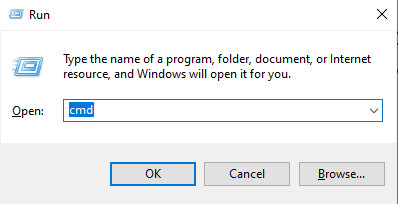
입력 :
SFC / scannow를 - 손상된 시스템 파일을 복구합니다.
DISM / 온라인 / 정리 - 이미지 / 복원 건강 - 시스템 이미지를 복구합니다.
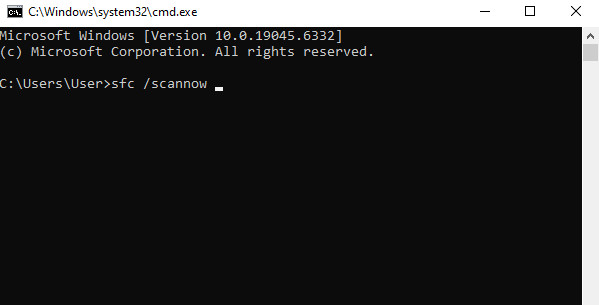
Windows Update를
최신 시스템 및 시스템 패치를 설치하세요. 업데이트 후 블루 스크린이 나타나면 최신 업데이트를 제거해 보세요.
악성코드 제거
타사 바이러스 백신 소프트웨어, 시스템 최적화 도구 등을 제거합니다.
Windows 시스템 재설치
위의 모든 방법이 효과가 없다면 Windows 시스템을 복원, 재설정 또는 다시 설치해보세요.
팁: BSOD로 인해 손실된 데이터를 복구하는 방법
컴퓨터가 BSOD 충돌로 인해 중요한 데이터 파일을 열지 못하거나 강제 재시작 전에 문서가 저장되지 않은 경우 당황하지 마세요. Apeaksoft 데이터 복구 블루 스크린(Blue Screen of Death)으로 인해 시스템을 시작할 수 없는 경우, 문서, 사진 또는 기타 파일을 쉽게 복구할 수 있습니다. 이 작업은 간단하고 안전하며 안정적입니다.
BSOD 충돌 후 최고의 데이터 복구 도구
- BSOD 충돌로 인해 데이터를 복구합니다.
- 강제 재시작 외에도 실수로 삭제, 업데이트 실패, 디스크 포맷 등으로 인해 손실된 데이터를 복원할 수도 있습니다.
- 이미지, 비디오, 문서 등의 파일 유형을 복구합니다.
- 성공률이 높고 처리 속도가 빠릅니다.

이 강력한 소프트웨어를 사용해 보세요 시스템 복구 필요한 경우!
결론
다음과 같은 문제가 발생하면 어떻게 해야 합니까? Windows의 죽음의 블루 스크린? 이 글에서는 이 문제가 무엇인지, 왜 발생하는지, 그리고 어떻게 해결해야 하는지 자세히 설명했습니다! 다음번에 Windows XP 시작 시 블루스크린이나 Windows 10 블루스크린 등을 겪더라도 더 이상 걱정하지 마세요.
관련 기사
컴퓨터가 작동을 멈출 때 여전히 혼란스럽거나 가장 좋아하는 이전 버전으로 돌아가고 싶습니까? 지금 시스템 복원이 필요합니다!
Windows 컴퓨터에서 받는 운영 체제를 찾을 수 없음 오류를 수정하는 방법은 무엇입니까? 이 기사에서 알아야 할 모든 지식은 다음과 같습니다.
잘못된 시스템 디스크 오류에는 몇 가지 가능한 원인이 있습니다. 다행히 이 튜토리얼을 통해 몇 분 안에 Windows 10/8/8.1/7/XP에서 이 문제를 해결할 수 있습니다.
USB 플래시 드라이브에서 삭제된 파일을 쉽게 복구할 수 있습니다. 또한 Mac을 건강하게 관리하고 유지하기 위한 도구를 무료로 사용할 수 있습니다.

